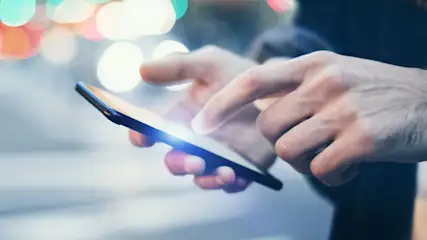Si tu possèdes un ordinateur Windows, tu peux utiliser l’application iTunes pour importer des photos depuis ton iPhone. Voici comment procéder :
- Installe la dernière version d’iTunes sur ton ordinateur. L’importation de photos requiert l’utilisation d’iTunes 12.5.1 ou d’une version plus récente.
- Connecte ton iPhone à ton ordinateur Windows au moyen d’un câble USB.
- Déverrouille ensuite ton iPhone. Si le message d’alerte 'Faire confiance à cet ordinateur' s’affiche sur ton écran, clique sur 'Se fier' ou 'Autoriser' pour continuer.
- Ouvre iTunes sur ton PC et clique sur l’icône de ton iPhone.
- Accède à l’onglet Photos et coche celles que tu souhaites importer sur ton ordinateur.
- Clique sur 'Appliquer' ou 'Synchroniser' en bas de l’écran. L’application iTunes copie les photos sélectionnées sur ton iPhone et les transfère vers ton ordinateur.